La façon la plus simple d'exporter les rapports PDF de Google Analytics

On peut dire ce que l'on veut de Google Analytics 4, mais il est là pour rester.
Cet outil d'analyse web a peut-être été critiqué pour son interface peu intuitive, mais on ne peut nier qu'il fournit des informations précieuses sur les performances de votre site web. Les capacités de mesure et le suivi avancé des événements sont inégalés.
Dans ce guide, apprenez à exporter l'ensemble de vos données de Google Analytics dans des fichiers PDF. Et pendant que nous y sommes, nous vous recommanderons également la méthode la plus simple pour exporter vos données de Google Analytics. l'outil de reporting de reporting le plus simple pour automatiser le processus.
Passez à l'étape suivante.
- Pourquoi les rapports de Google Analytics sont cruciaux pour les spécialistes du marketing
- Tutoriel : Comment exporter un rapport Google Analytics au format PDF
- Les limites des rapports PDF intégrés à Google Analytics
- Voici DashThis : Automatisez vos rapports Google Analytics PDF
- Automatisez vos rapports Google Analytics dès aujourd'hui
Remarque : ce guide utilise indifféremment Google Analytics et Google Analytics 4.
Pourquoi les rapports de Google Analytics sont cruciaux pour les spécialistes du marketing
Malgré l impopularité de Google Analytics 4, ses fonctionnalités de rapports gratuits et de suivi avancé en font le premier choix des spécialistes du marketing. Voici trois autres raisons pour lesquelles les rapports sont indispensables.
Prendre des décisions fondées sur des données pour optimiser les campagnes
Votre rapport rapport Google Analytics est la première chose à examiner pour déterminer d'où viennent vos meilleurs clients et ce qui les incite ou les empêche de passer à l'action.
Par exemple, si les conversions ont diminué, analysez le rapport Exploration de l'entonnoir.
Il révèle où les utilisateurs s'arrêtent dans leur parcours de conversion, ce qui vous permet de rassembler le contexte et de planifier stratégiquement comment l'améliorer, par exemple en améliorant la conception des pages d'atterrissage ou en segmentant les utilisateurs en fonction de données démographiques pour diffuser des messages ciblés.
Comprendre le comportement des utilisateurs (et améliorer les indicateurs clés)
Les rapports GA4 fournissent également des informations sur le comportement des clients, notamment sur le type de contenu qu'ils souhaitent obtenir en plus grand nombre.
Illustrons cela par un exemple :
Vous êtes un stratège en référencement et vous devez choisir les mots-clés sur lesquels vous allez vous concentrer au cours du prochain trimestre. Devriez-vous investir davantage dans des articles de comparaison et d'alternatives ou dans des articles sur les tâches à accomplir ?
Dans ce cas, vous pouvez analyser des paramètres tels que les conversions, les pages vues, le temps passé sur la page et la profondeur de défilement (avec les paramètres et les dimensions métriques et dimensions si nécessaire) dans le rapport Engagement > Événements. Ces indicateurs d'engagement vous permettent de savoir quel contenu est le plus performant.
Communiquer les résultats obtenus de haute lutte aux parties prenantes (et obtenir leur adhésion)
Les rapports GA4 traduisent l'impact de votre travail - ils augmentent vos chances d'obtenir l'adhésion pour le trimestre suivant.
Grâce à l'intégration native de GA4 avec Looker Studio (anciennement Google Data Studio), vous pouvez rapidement transformer vos données brutes en visualisations faciles à comprendre, les annoter avec du texte et des images, et les exporter vers des feuilles de calcul.
Il est également facile de présenter aux parties prenantes les résultats et les informations que vous avez obtenus au prix de durs efforts.
Téléchargez vos rapports au format PDF, envoyez-leur des liens dans des courriels programmés ou intégrez-les dans d'autres sites. Quoi qu'il en soit, vous mettrez en évidence l'attribution de vos efforts de marketing et prouverez la nécessité d'un budget basé sur des résultats spécifiques.
Tutoriel : Comment exporter un rapport Google Analytics au format PDF
Même les débutants peuvent suivre ces étapes pour exporter des rapports PDF directement à partir de Google Analytics 4.
Tout d'abord, assurez-vous que vous disposez d'un accès éditeur ou administrateur. Cela vous permet de personnaliser votre rapport jusqu'au niveau granulaire avant de l'exporter.
Étape 1 : Connectez-vous à votre compte Google Analytics
Visiter Google Analytics et connectez-vous.
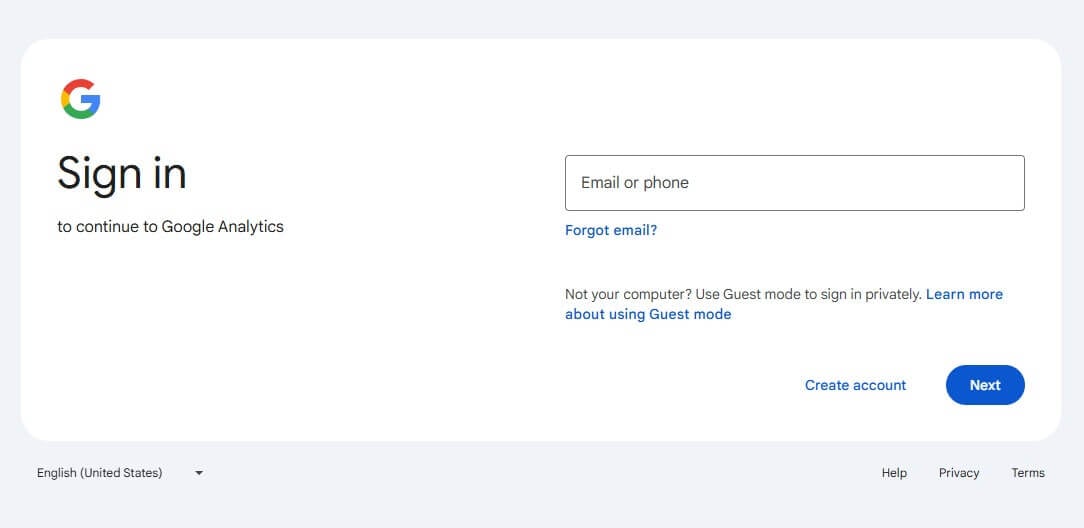
Étape 2 : Localiser le rapport à exporter
Dans le menu de navigation de gauche, cliquez sur Rapports et sélectionnez le rapport à exporter (par exemple, Acquisition > Acquisition d'utilisateurs pour savoir comment les utilisateurs découvrent votre site web).
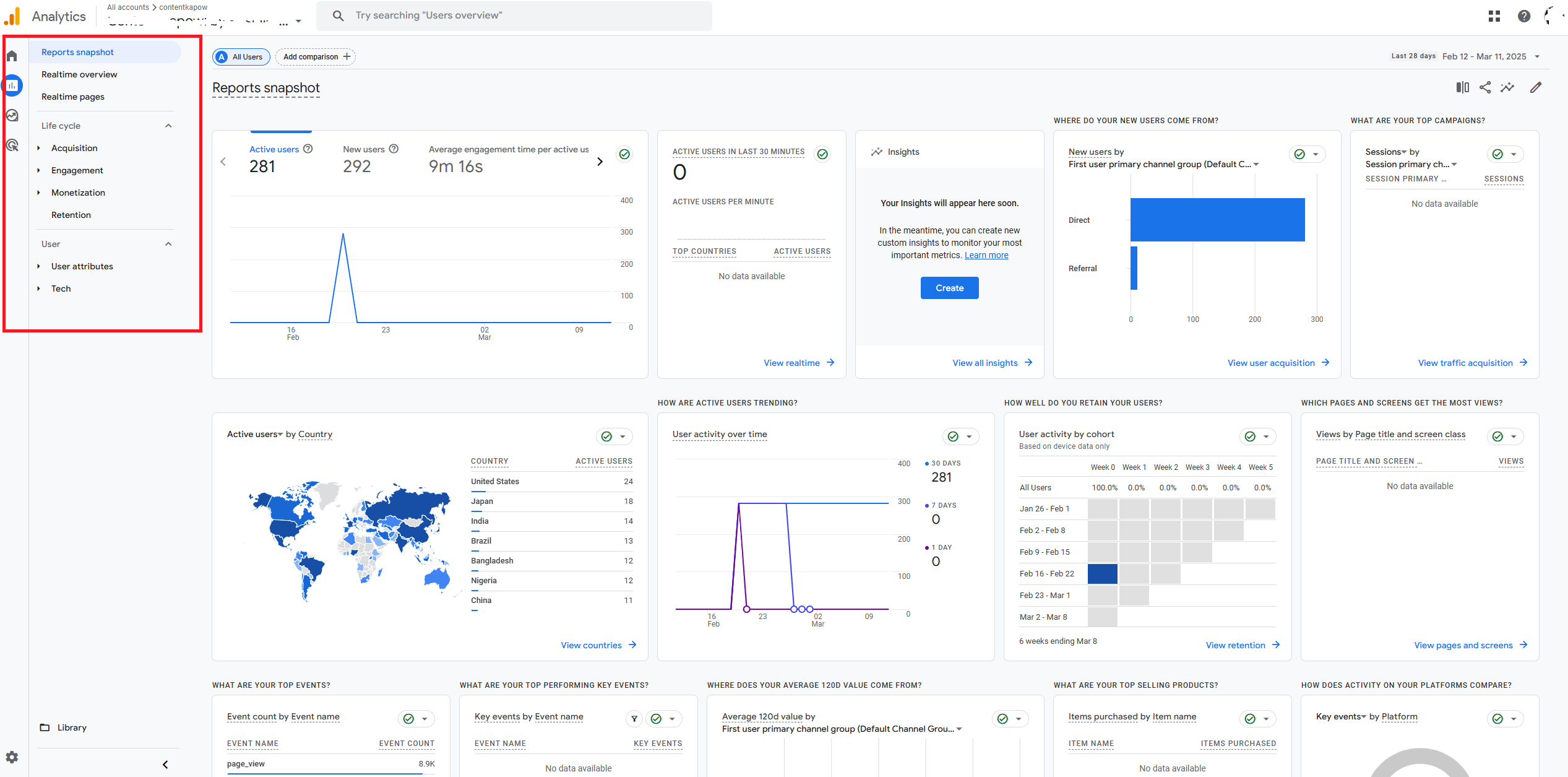
Vous pouvez également cliquer sur Explorer pour accéder à vos rapports personnalisés.
Étape 3 : Personnalisation du rapport (facultatif)
Ajustez la plage de dates, les segments et les filtres en conséquence.
Si vous souhaitez personnaliser davantage votre rapport pour mettre en évidence des points de données spécifiques, cliquez sur l'icône du crayon icône crayon en haut à droite.
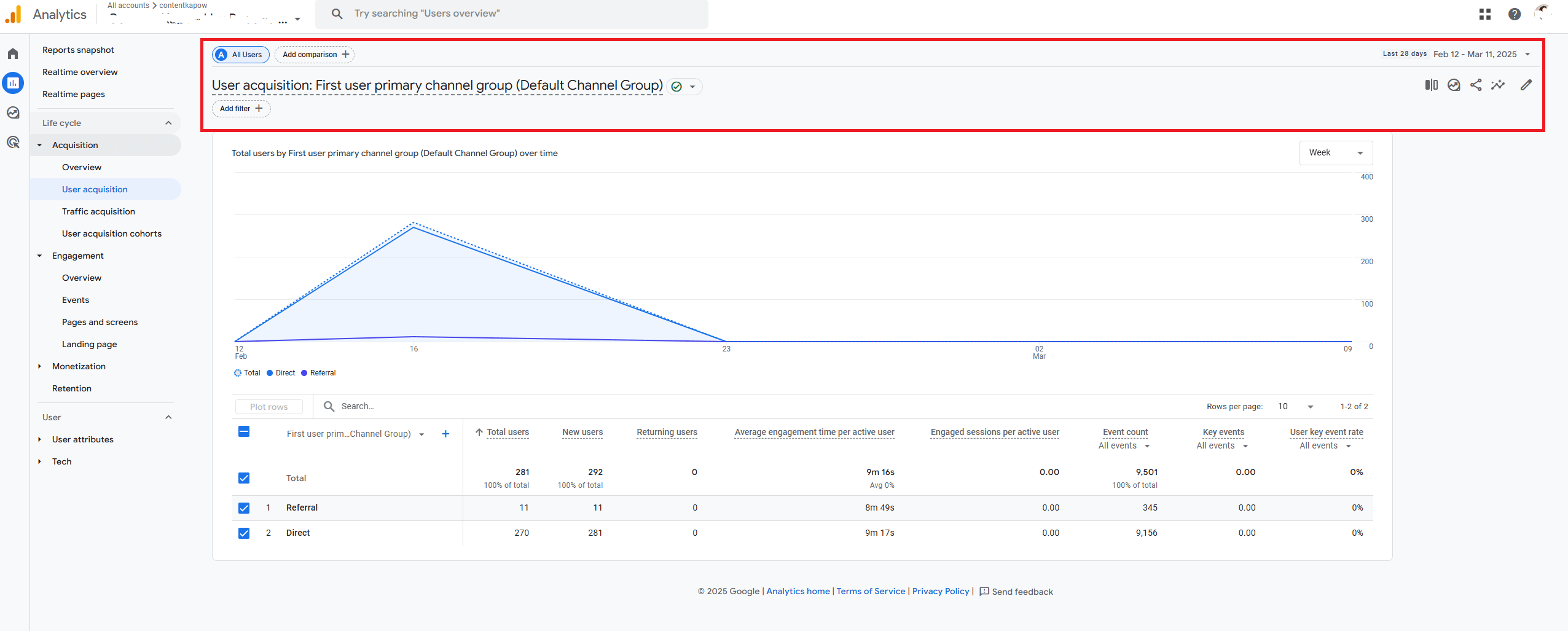
Vous pouvez y ajouter, supprimer ou réorganiser les mesures et les dimensions. Vous pouvez également modifier (ou masquer) vos graphiques.
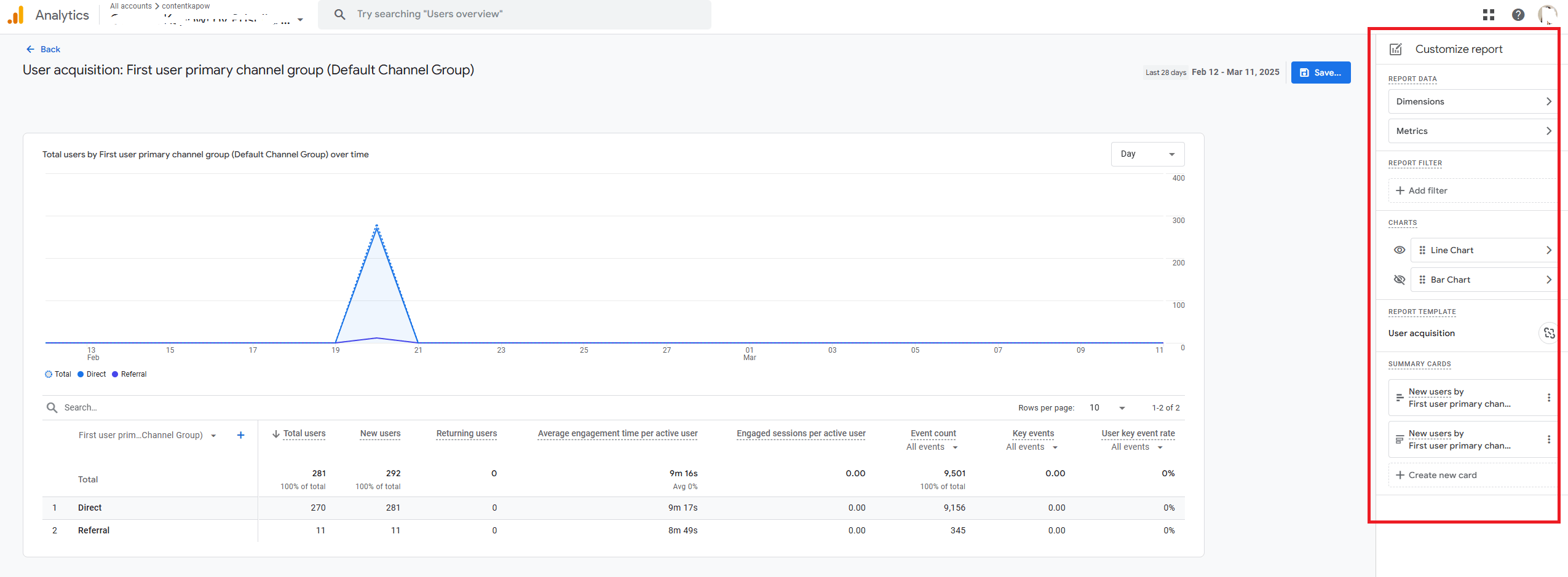
Cliquez sur Sauvegarder.
Cliquez ensuite sur ⬅️ Retour (en haut à gauche) pour revenir à votre rapport.
Étape 4 : Exporter le rapport
Dans le coin supérieur droit, cliquez sur l'icône Partager ce rapport > Télécharger le fichier > Télécharger le PDF.
Vous pouvez également le télécharger au format CSV ou l'exporter vers Google Sheets.

Étape 5 : Partagez vos téléchargements PDF
Maintenant que le rapport PDF est téléchargé, vous pouvez le télécharger sur la plateforme de communication de votre équipe ou l'imprimer pour les réunions.
Les limites des rapports PDF intégrés à Google Analytics
Si Google Analytics se distingue par son prix abordable et ses données approfondies, son processus de création de rapports et ses options de personnalisation laissent à désirer. Voici un examen plus approfondi.
Restrictions qui entraînent un processus manuel fastidieux
Une bizarrerie de Google Analytics est sa restriction à 12 mesures. Avec seulement 12 mesures autorisées dans un rapport, vous risquez de passer à côté d'informations plus approfondies sur les performances de votre marketing numérique.
Bien sûr, vous pouvez utiliser plusieurs rapports, chacun se concentrant sur différents ensembles de mesures pour couvrir tous les ICP pertinents, mais ce processus manuel prend beaucoup de temps.
Vous avez besoin d'une meilleure solution, comme celle qui vous permet d'ajouter tous les indicateurs clés de performance et toutes les mesures pertinentes, sans aucune restriction.
Manque de personnalisation
Une recherche rapide révèle que les utilisateurs déplorent l'impossibilité de personnaliser leurs rapports Google Analytics, et plus particulièrement l'absence d'options de personnalisation :
- Annotations personnalisées. Contrairement à Universal Analytics qui permettait aux utilisateurs d'ajouter des notes sur la chronologie, cette fonctionnalité est absente de GA4.
- L'image de marque. Actuellement, il est impossible d'ajouter un logo ou un thème de couleur personnalisé directement dans les tableaux de bord. Si cela n'a guère d'importance pour les rapports internes, il en va différemment pour les agences qui souhaitent créer une expérience client mémorable.
Pour contourner ces limitations, envisagez d'utiliser un outil de reporting automatisé tiers tel que DashThis.
Voici DashThis : Automatisez vos rapports Google Analytics PDF
DashThis est le plus simple le plus facile à utiliser.
Grâce à notre intégration native, vous pouvez automatiquement rassembler toutes vos données provenant de plusieurs comptes et sources Google Analytics dans un seul rapport.
Il n'y a aucune restriction en matière de métriques ou de dimensions. Récupérez toutes les données relatives aux performances de votre site, aux stratégies de marketing numérique et au commerce électronique, le tout en un seul endroit.
Voici comment automatiser un Google Analytics PDF de Google Analytics sur DashThis :
- Sélectionnez un rapport gratuit (note : DashThis propose plus de 40 modèles de rapports gratuits). modèles de rapports gratuits)
- Connectez votre compte Google Analytics 4 avec DashThis
- Choisissez vos KPIs ou métriques dans Widgets prédéfinis
Attendez quelques secondes pendant que DashThis collecte automatiquement les données dans votre tableau de bord. Glissez-déposez les mesures comme vous le souhaitez.
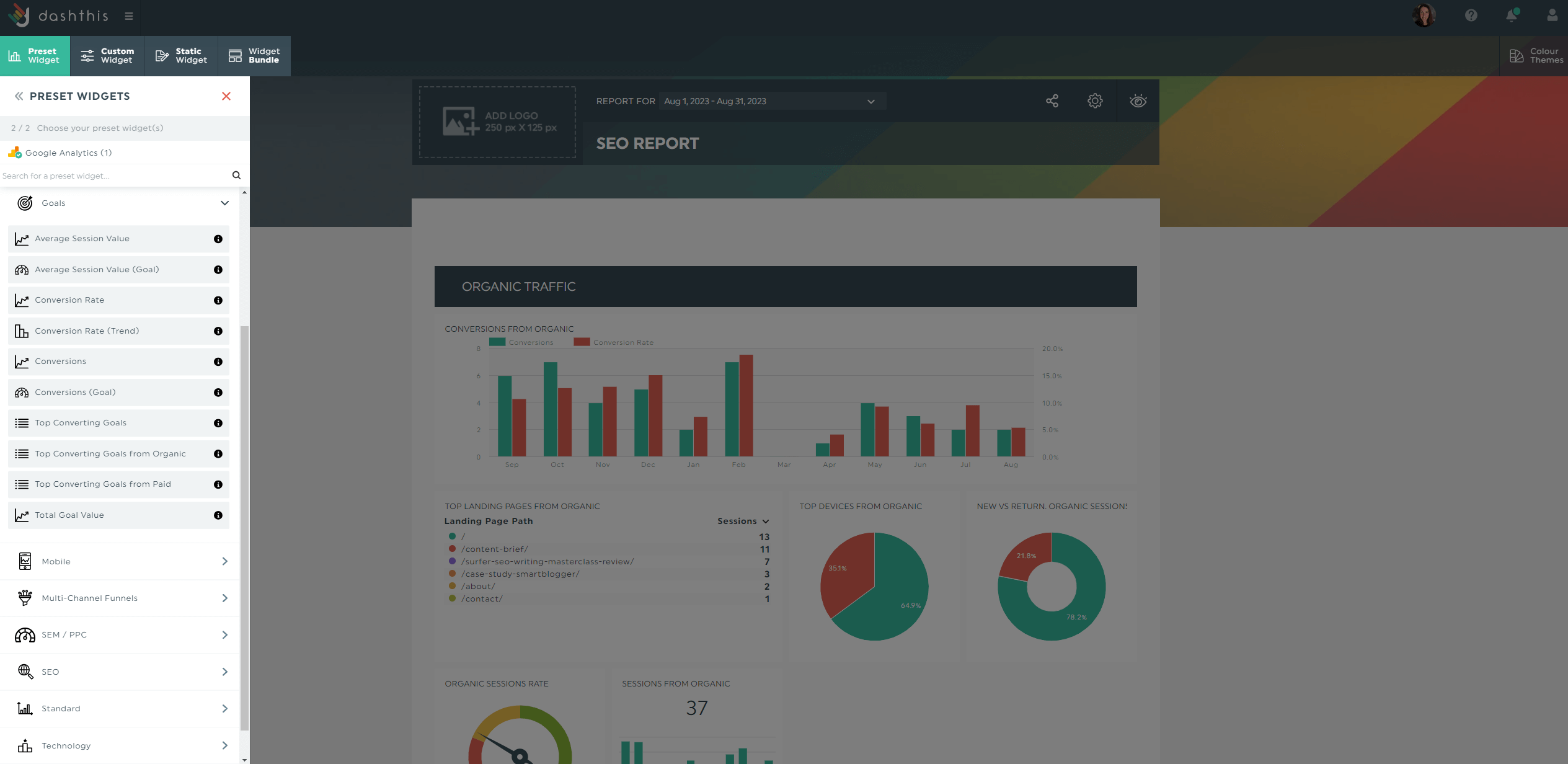
Personnalisez le tableau de bord en conséquence.
(i) Ajouter des commentaires directement dans les rapports
Les rapports de Google Analytics 4 ne comportent actuellement pas d'annotations intégrées (bien qu'il existe des solutions de contournement telles que des plugins tiers, Looker Studio).
Heureusement, DashThis offre une fonction similaire.
Cliquer Widget statique > Commentaire pour ajouter des observations, des suggestions ou les prochaines étapes recommandées. Par exemple, voici comment expliquer l'impact d'un événement spécifique (par exemple, une nouvelle campagne PPC) sur le trafic et les conversions et comment vous envisagez d'aller de l'avant.
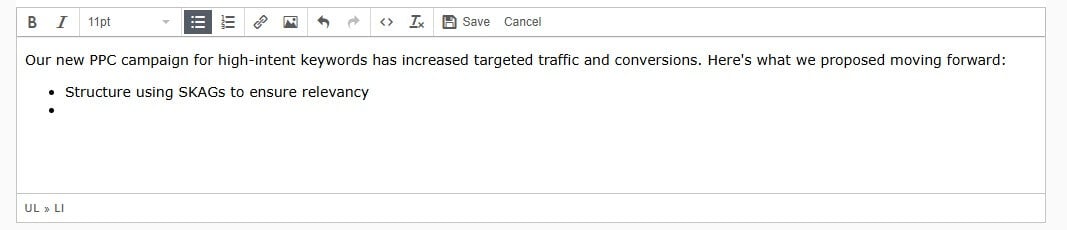
Cliquez sur Enregistrer lorsque vous avez terminé.
(ii) METTRE EN VALEUR VOTRE MARQUE
Cliquez Thèmes de couleur > Thèmes prédéfinis pour choisir un jeu de couleurs qui reflète le mieux votre marque. Vous pouvez également passer au plan professionnel pour ajouter les couleurs de votre marque.
Vous pouvez même choisir les couleurs des fluctuations du graphique.
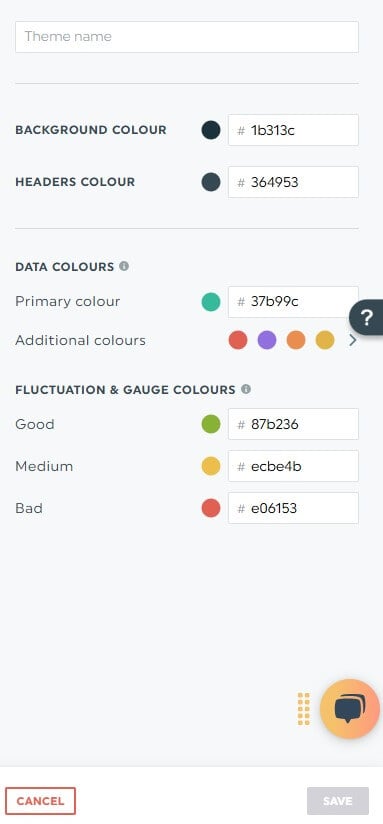
Cliquez sur Sauvegarder.
(iii) EXPORTATION EN PDF
Pour exporter votre rapport au format PDF, procédez comme suit :
- Cliquez sur l'icône L'icône des options de partage
- Sélectionner Exporter en PDF
- Modifier le nom du fichier
- Cliquez sur Exporter le PDF
Vous obtiendrez un rapport esthétique comme celui-ci.
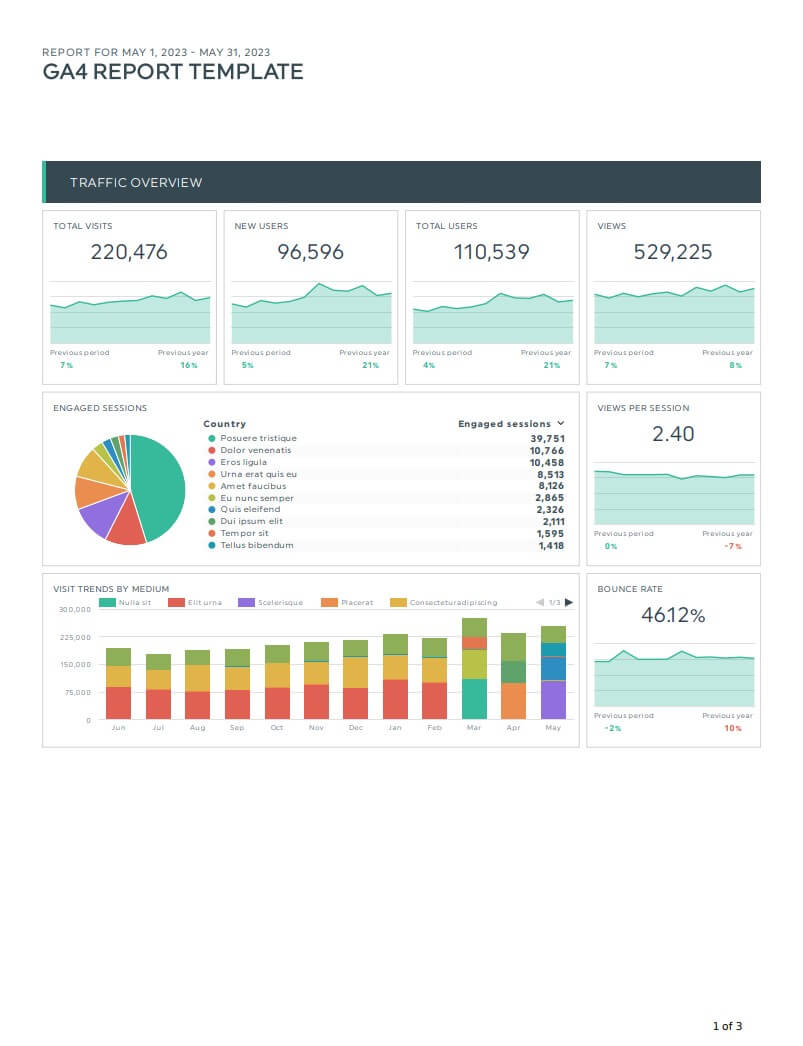
CONSEILS EN PRIME : GAGNEZ DU TEMPS AVEC LE CLONAGE, L'ENVOI AUTOMATISÉ D'E-MAILS ET PLUS ENCORE
Comme nous l'avons déjà mentionné, il n'y a pas de limite au nombre d'indicateurs et de dimensions que vous pouvez ajouter à votre tableau de bord.
Qu'il s'agisse de rapports standard ou de rapports "combinés" - comme un rapport PDF sur les médias sociaux - ou de rapports "combinés" - comme un rapport PDF sur les médias sociaux. rapport PDF sur les médias sociaux et rapport PDF sur le référencement - vous pouvez ajouter autant d'ensembles de données que vous le souhaitez.
Pour réutiliser votre rapport pour de futures campagnes, clonez-le.
Accéder au Gestionnaire de tableaux de bord et localisez le rapport à cloner. Cliquez sur l'icône icône de menu > Cloner.
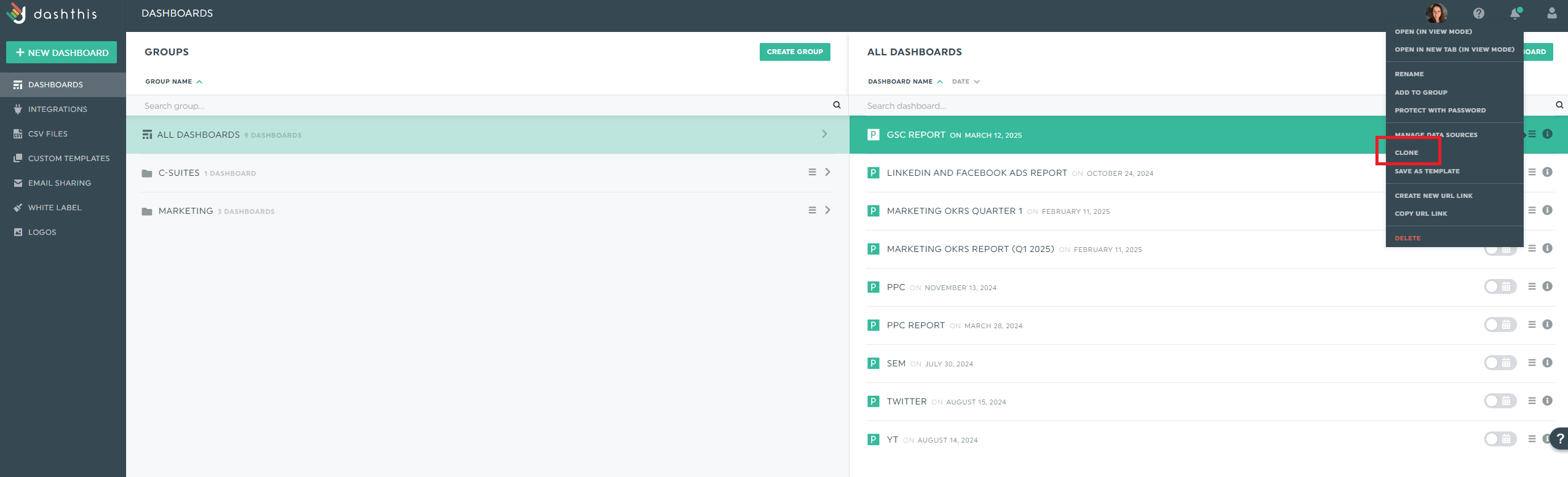
Sélectionnez la ou les sources de données et les préférences (par exemple, la période de temps) et ajoutez un mot de passe facultatif.
Le rapport cloné aura le même titre, le même logo et les mêmes widgets (y compris les indicateurs) au même endroit. Les seules choses qui ne sont pas clonées sont les boîtes de commentaires et les thèmes de couleurs personnalisés.
Astuce DashThis: Si vous utilisez le même rapport pour tous les clients, enregistrez-le plutôt en tant que modèle personnalisé.
Vous pouvez également programmer l'envoi automatique d'un courrier électronique. Voici comment cela fonctionne :
- Survolez l'icône Options de partage en haut à droite
- Cliquez Partager par e-mail
- Définir la période et la fréquence du tableau de bord
- Ajouter une note facultative
- Cliquez Calendrier
Et voilà, vous pouvez maintenant envoyer votre rapport à une date prédéterminée. Toute personne qui le reçoit peut le consulter en temps réel.
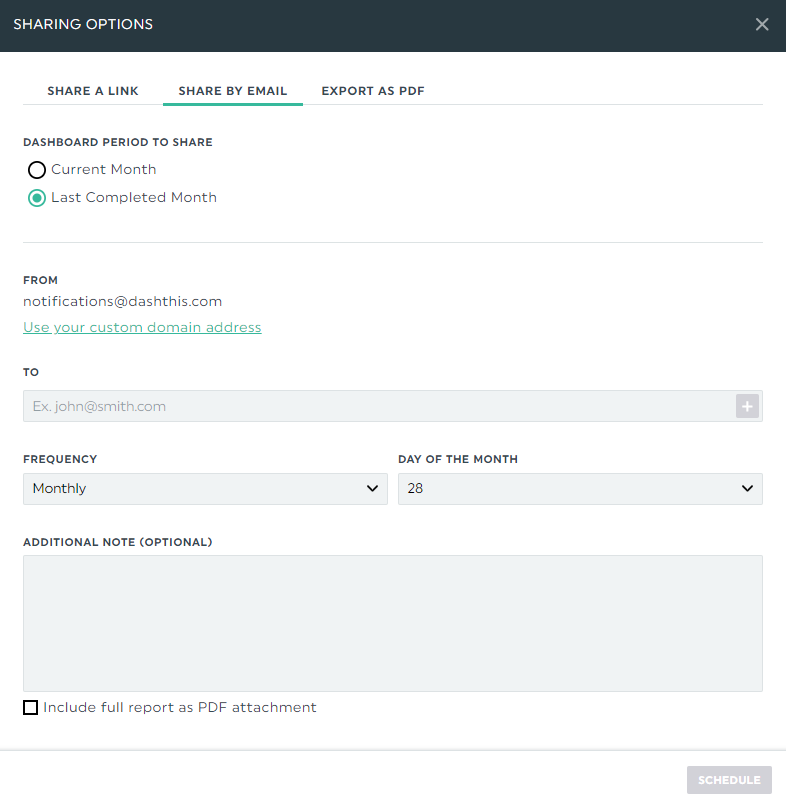
Automatisez vos rapports Google Analytics dès aujourd'hui
Il est assez simple d'exporter votre rapport directement depuis Google Analytics.
Mais cela ne veut pas dire qu'il est parfait.
Si vous êtes frustré par le manque de personnalisation ou par la lenteur du processus, optez pour la solution la plus facile à mettre en œuvre. plus simple l'outil de reporting automatisé le plus simple, DashThis.
Rassemblez automatiquement l'ensemble de vos données Google Analytics (y compris les performances de Google Ads et les données de commerce électronique) provenant de plusieurs comptes et sources dans un seul rapport.
Commencez votre essai gratuit de 15 jours dès aujourd'hui.
Prêt à automatiser vos rapports Google Analytics avec Dashthis ?
Lire la suite
Ne manquez pas cette occasion !
Automatisez vos rapports !
Rassemblez toutes vos données marketing dans un seul rapport automatisé.
Essayer dashthis gratuitement

